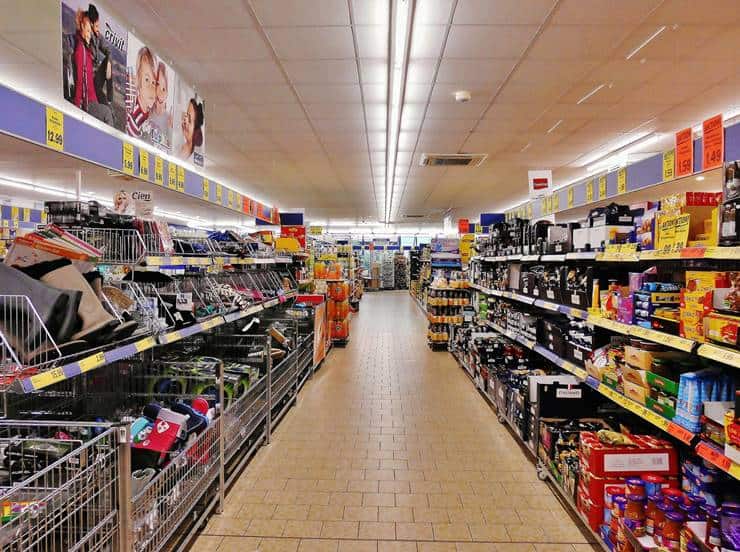Использование приложений iMessage на устройствах iPhone, iPad и iPod touch
В этой статье описывается, как использовать приложения iMessage для совместной работы с другими пользователями, добавления стикеров в сообщения, обмена песнями и многого другого, не выходя из приложения «Сообщения».
Начало работы
Поиск приложений iMessage на панели приложений
Панель приложений обеспечивает быстрый доступ к приложениям, которые можно использовать в ваших сообщениях.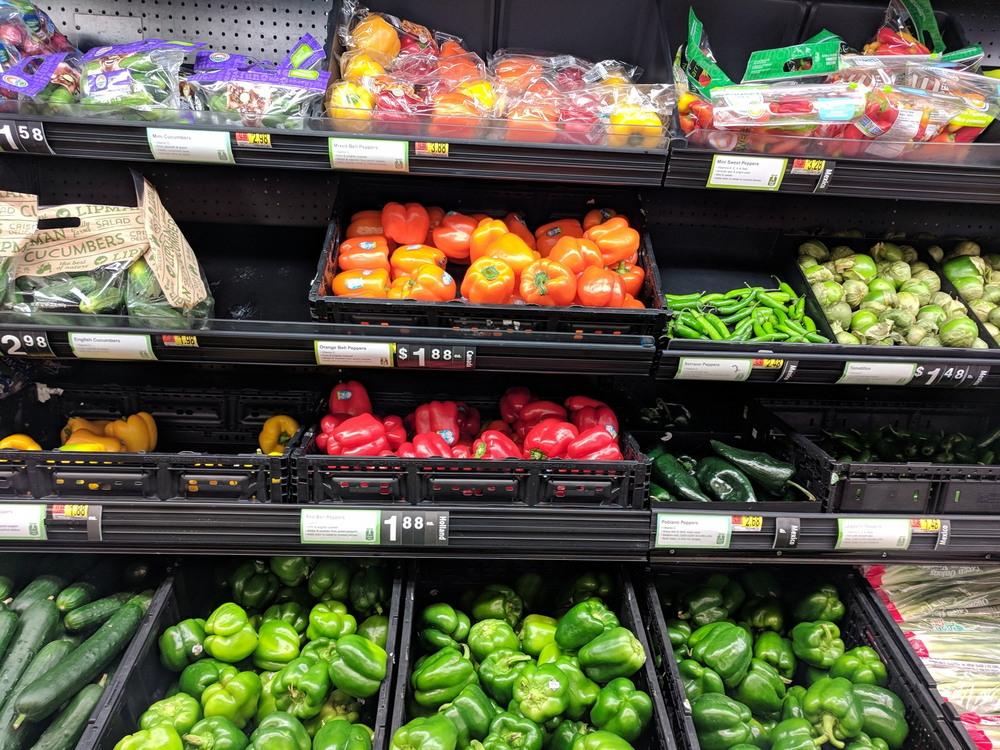
- Откройте Сообщения.
- Нажмите кнопку «Написать» , чтобы начать новое сообщение. Или выберите существующий разговор.
- Смахивайте на панели приложений влево или вправо, чтобы найти нужное приложение.
Ниже перечислены приложения, которые автоматически добавляются на панель приложений:
Магазин: загружайте приложения iMessage для использования с приложением «Сообщения».
Фото: быстро добавляйте фото в ваши сообщения прямо из приложения.
Музыка: делитесь недавно прослушанными песнями из Apple Music.
#images*: находите сотни новых изображений в формате GIF, которые можно добавлять в сообщения.
Apple Pay: переводите и получайте деньги через Apple Pay*.
Загрузка приложений iMessage
Найти и загрузить приложения для iMessage можно в магазине App Store для iMessage.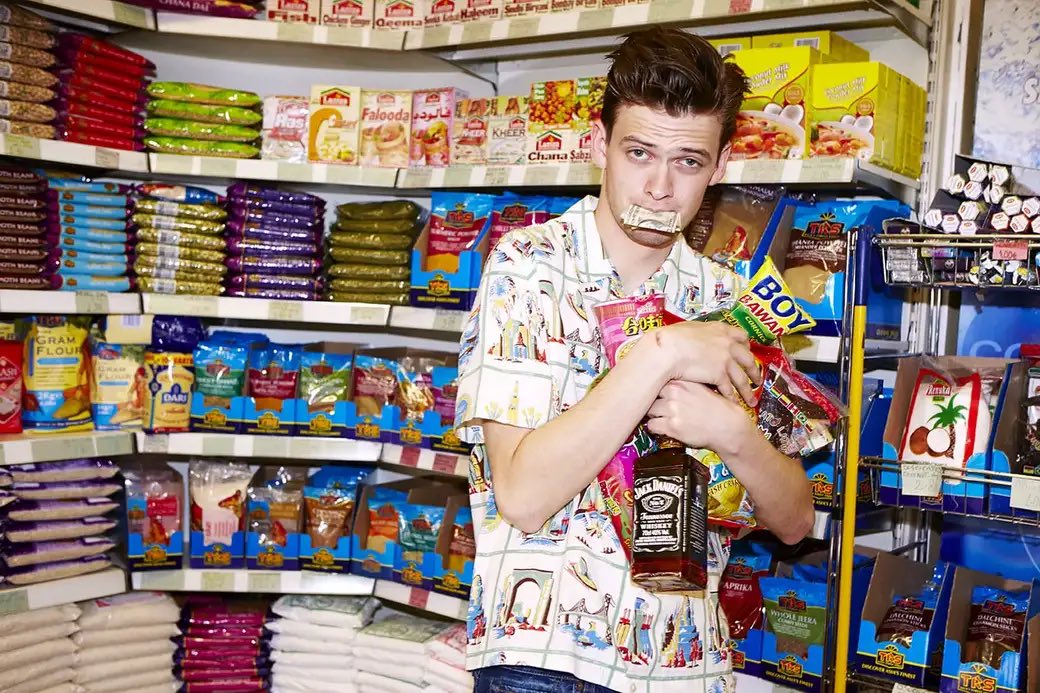 Вот как это сделать:
Вот как это сделать:
- Чтобы перейти в App Store для iMessage, нажмите значок «Магазин» .
- Нажмите значок или значок цены рядом с приложением, затем нажмите «Установить». Для завершения покупки может потребоваться ввести пароль идентификатора Apple ID.
- Нажмите на серую линию или кнопку «Закрыть» для возврата к сообщению.
После загрузки приложения оно появится на панели приложений.
В некоторых приложениях можно совершать дополнительные покупки. Если вы настраиваете Семейный доступ, то можете использовать функцию Попросить купить для управления загрузками приложений и встроенными покупками. Узнайте больше о встроенных покупках.
Управление приложениями iMessage
Можно добавить приложения в категорию «Избранное», чтобы обеспечить быстрый доступ к ним на панели приложений.
- На панели приложений проведите пальцем влево и нажмите кнопку «Еще» .
- Нажмите «Править» в левом верхнем углу, чтобы выполнить следующие действия:
- Чтобы добавить приложение в избранное, нажмите кнопку «Добавить» .
- Чтобы удалить приложение из избранного, нажмите кнопку «Удалить» , затем нажмите «Удалить из Избранного».
- Чтобы изменить порядок приложений на панели, нажмите и удерживайте значок , затем разместите приложения в нужном порядке.
- Чтобы скрыть приложение, отключите его.
- Нажмите «Готово».
Удаление приложений iMessage
- Откройте Сообщения.
- Нажмите кнопку «Написать» , чтобы начать новое сообщение.
 Или выберите существующий разговор.
Или выберите существующий разговор. - Смахните влево на панели приложений и нажмите значок «Еще» .
- Смахните приложение влево и нажмите «Удалить».
- Нажмите «Готово».
Дополнительные возможности приложения iMessage
Дата публикации:
Обновление до Windows 8.1 с Windows 8
Поддержка Windows 8 завершена, в связи с чем устройства на Windows 8 более не будут получать важные обновления для системы безопасности.
При переходе с Windows 8 и или Windows RT на Windows 8.1 или Windows 8.1 RT вам также станут доступны дополнительные возможности персонализации, поиска, приложений, Магазина Windows и подключения к облаку. Как и все версии Windows, эти операционные системы надежны и безопасны.
В июле 2019 г. Магазин Windows 8 был официально закрыт. Возможность устанавливать или обновлять приложения из Магазина Windows 8 более недоступна, однако вы можете продолжать пользоваться уже установленными приложениями. Но так как поддержка Windows 8 прекращена в январе 2016 г., мы предлагаем вам бесплатно перейти на Windows 8.1.
Прежде чем начать
Требования к системе для Windows 8.1 и Windows RT 8.1 почти не отличаются от требований для Windows 8, поэтому если компьютер уже работает под управлением Windows 8 (или Windows RT), в большинстве случаев его можно бесплатно перевести на Windows 8. 1 (или Windows RT 8.1).
1 (или Windows RT 8.1).
Прежде чем начинать обновление, обратите внимание на следующее.
-
Ваши файлы, классические приложения, учетные записи пользователя и параметры будут сохранены
-
Ваши классические приложения и устройства проверяются автоматически. В процессе обновления ваши классические приложения и подключенные устройства будут автоматически проверены, и вы получите сообщение о том, что необходимо сделать, чтобы подготовить их к обновлению или обеспечить их работу после него. В большинстве случаев вам не потребуется выполнять никаких действий.

-
Рассмотрите возможность входа в систему своего компьютера с помощью учетной записи Майкрософт. Если вы уже используете учетную запись Майкрософт для входа в Windows 8 или Windows RT, с ее помощью можно выполнять вход и в Windows 8.1 или Windows RT 8.1. В противном случае рекомендуем начать использовать учетную запись Майкрософт в Windows 8.1 или Windows RT 8.1. Если вы уже используете учетную запись в Outlook.com, Xbox LIVE, Windows Phone или Skype, значит, у вас уже есть учетная запись Майкрософт.
-
Вы можете продолжать работу во время установки обновления. Скачивание и установка могут занимать от 30 минут до нескольких часов в зависимости от скорости вашего подключения к Интернету, а также скорости работы и конфигурации вашего компьютера, но вы по-прежнему можете использовать компьютер во время установки обновления в фоновом режиме.
 Если в это время вы захотите оставить компьютер без присмотра, не забудьте перед этим сохранить результаты своей работы и закрыть все открытые приложения на случай, если во время вашего отсутствия компьютеру потребуется перезапуск. После перезапуска компьютера вы не сможете использовать его некоторое время (примерно от 20 минут до часа), пока будут применяться обновления. После завершения этого этапа вы получите подробные пошаговые инструкции по настройке основных параметров, а затем Windows применит все необходимые финальные обновления.
Если в это время вы захотите оставить компьютер без присмотра, не забудьте перед этим сохранить результаты своей работы и закрыть все открытые приложения на случай, если во время вашего отсутствия компьютеру потребуется перезапуск. После перезапуска компьютера вы не сможете использовать его некоторое время (примерно от 20 минут до часа), пока будут применяться обновления. После завершения этого этапа вы получите подробные пошаговые инструкции по настройке основных параметров, а затем Windows применит все необходимые финальные обновления.
Подготовка компьютера
Вот что нужно сделать перед началом установки:
-
Создайте резервные копии файлов. Хотя ваши файлы и приложения сохраняются при обновлении до Windows 8.1 или Windows RT 8.1, рекомендуем создать резервные копии важных файлов на внешнем диске или в облаке.
-
Убедитесь, что на диске достаточно места.
 Если вы используете Windows 8, для установки 32-разрядной версии Windows 8.1 понадобится 3000 МБ свободного места, а для 64-разрядной версии Windows 8.1 — 3850 МБ. На устройстве с Windows RT для установки Windows RT 8.1 необходимо 2250 МБ свободного места на диске.
Если вы используете Windows 8, для установки 32-разрядной версии Windows 8.1 понадобится 3000 МБ свободного места, а для 64-разрядной версии Windows 8.1 — 3850 МБ. На устройстве с Windows RT для установки Windows RT 8.1 необходимо 2250 МБ свободного места на диске. -
Подключите свой ноутбук или планшетный ПК к сети питания. Важно, чтобы компьютер в процессе обновления был подключен к сети питания, поскольку при прекращении питания во время установки обновление может быть установлено неправильно.
-
Подключитесь к Интернету. Лучше всего, чтобы компьютер оставался в сети до завершения обновления. В противном случае в дальнейшем вам снова потребуется подключить компьютер, чтобы завершить установку, и этот процесс займет больше времени.
-
Получите новейшие критические и важные обновления.
 Перед установкой Windows 8.1 вам могут понадобиться некоторые обновления. В большинстве случаев новейшие обновления будут установлены автоматически с помощью Центра обновления Windows. Но если вы отключили автоматическое обновление и хотите проверить наличие обновлений вручную либо проверить, были ли установлены новейшие обновления, это можно сделать из Центра обновления Windows.
Перед установкой Windows 8.1 вам могут понадобиться некоторые обновления. В большинстве случаев новейшие обновления будут установлены автоматически с помощью Центра обновления Windows. Но если вы отключили автоматическое обновление и хотите проверить наличие обновлений вручную либо проверить, были ли установлены новейшие обновления, это можно сделать из Центра обновления Windows. -
Временно отключите антивирусную программу. Антивирусная программа может помешать процессу установки. Не забудьте снова включить ее после установки Windows 8.1 или Windows RT 8.1.
Скачайте бесплатное обновление
Магазин Windows 8 более не доступен, поэтому вам потребуется скачать бесплатное обновление до Windows 8.1.
-
Перейдите на страницу загрузки Windows 8.1 и выберите свой выпуск Windows.

-
Нажмите Подтвердить и выполните остальные инструкции, чтобы начать скачивание.
-
Обновление будет скачано и установлено в фоновом режиме, пока вы используете компьютер для других дел. Установщик убедится в наличии достаточного места на диске, возможности работы приложений и устройств с Windows 8.1 или Windows RT 8.1 и наличии всех необходимых обновлений.
В некоторых случаях установщик может обнаружить проблемы, которые необходимо устранить, прежде чем продолжать обновление. В таком случае появится сообщение о том, что необходимо сделать.
Перезапуск
После скачивания обновления и завершения первого этапа установки (который может занять от 15 минут до нескольких часов в зависимости от параметров вашего компьютера и скорости подключения) появится сообщение о том, что требуется перезапустить компьютер. У вас будет 15 минут, чтобы завершить текущую работу, сохранить результаты и закрыть приложения, затем компьютер будет перезапущен автоматически. Можно также перезапустить его вручную.
У вас будет 15 минут, чтобы завершить текущую работу, сохранить результаты и закрыть приложения, затем компьютер будет перезапущен автоматически. Можно также перезапустить его вручную.
Важно: Если вы оставляете компьютер без присмотра до того, как он готов к перезапуску, обязательно сохраните результаты своей работы и закройте все используемые классические приложения, чтобы ничего не потерять при автоматическом перезапуске. Возможно, компьютеру потребуется несколько перезапусков в зависимости от того, как он настроен и требуются ли ему дополнительные обновления.
Перезапуск продлится дольше обычного (от 20 минут до часа), пока будет применяться обновление. В это время вы не сможете использовать компьютер.
Выбор параметров
Появится список рекомендуемых параметров, которые называют стандартными параметрами. Чтобы принять эти параметры и продолжить установку, выберите Использовать стандартные параметры. Любые из них можно изменить после завершения установки. Чтобы изменить какие-то из них сразу, нажмите Настроить.
Любые из них можно изменить после завершения установки. Чтобы изменить какие-то из них сразу, нажмите Настроить.
Чтобы узнать больше, выберите Подробнее о стандартных параметрах. Чтобы узнать, как эти параметры повлияют на вашу конфиденциальность, нажмите Заявление о конфиденциальности.
Вход
Далее вам будет предложено выполнить вход в систему. Если вы уже используете учетную запись Майкрософт для входа в Windows 8 или Windows RT, ее имя будет введено автоматически. Если раньше вы использовали локальную учетную запись, вы и сейчас можете войти с ее помощью.
Если у вас учетная запись Майкрософт
-
Если потребуется, введите адрес электронной почты вашей учетной записи Майкрософт и свой пароль.
-
На альтернативный адрес электронной почты или телефонный номер, указанный вами для этой учетной записи, будет отправлен код безопасности.
 Этот код необходимо ввести для подтверждения того, что вы являетесь владельцем этой учетной записи. Это поможет защитить вашу учетную запись и устройства, когда вы будете получать доступ к конфиденциальной информации. Если вы еще не указали альтернативные контактные данные для своей учетной записи, вам будет предложено предоставить их.
Этот код необходимо ввести для подтверждения того, что вы являетесь владельцем этой учетной записи. Это поможет защитить вашу учетную запись и устройства, когда вы будете получать доступ к конфиденциальной информации. Если вы еще не указали альтернативные контактные данные для своей учетной записи, вам будет предложено предоставить их.Примечание: Если перед установкой Windows 8.1 или Windows RT 8.1 в систему компьютера был выполнен вход с учетной записью Майкрософт, возможно, вам не потребуется вводить защитный код.
Если у вас локальная учетная запись
Чтобы войти с помощью своей локальной учетной записи, введите пароль. Вы всегда сможете использовать учетную запись Майкрософт позже, и мы советуем попробовать сделать это. Проще говоря, ваша учетная запись Майкрософт объединяет множество полезных функций новой Windows. Благодаря такой учетной записи вы сможете скачивать приложения в Магазине Windows, автоматически синхронизировать параметры и документы между разными компьютерами, сохранять фотографии в облачном хранилище, чтобы везде иметь к ним доступ, или видеть сразу все контакты из нескольких почтовых служб и социальных сетей в приложениях «Люди» и «Почта».
Облачное хранилище OneDrive
Если вы впервые настраиваете компьютер под управлением Windows 8.1 или Windows RT 8.1, вы увидите новые параметры OneDrive.
Если у вас уже есть другой компьютер с Windows 8.1 или Windows RT 8.1 и вы выбрали синхронизацию параметров с этим компьютером, параметры OneDrive на текущем компьютере также будут синхронизироваться с этим компьютером, и вы не увидите этот экран.
После нажатия кнопки Далее на этом экране компьютер будет использовать описанные ниже стандартные параметры OneDrive.
-
Фотографии, создаваемые на этом компьютере, сохраняются в папке «Пленка» на компьютере, а уменьшенная копия каждой фотографии автоматически копируется в OneDrive.
-
Для сохранения нового документа по умолчанию будет использоваться хранилище OneDrive.
 При желании документы всегда можно сохранять локально или на другом диске.
При желании документы всегда можно сохранять локально или на другом диске. -
Windows сохраняет в OneDrive резервную копию параметров компьютера. Если с компьютером что-то случится и вам потребуется заменить его, вы сможете мгновенно перенести на новый компьютер свои параметры, сохраненные в облачном хранилище.
Любые из них можно изменить позднее в разделе «Параметры компьютера». Если вы хотите отключить параметры сейчас, выберите Выключить эти параметры OneDrive (не рекомендуется).
Финальные обновления
Так как Windows обновляется постоянно, возможно, что критические обновления появились после завершения установки Windows 8.1 и Windows RT 8.1. Windows проверяет наличие критических обновлений после завершения первой установки Windows 8.1 или Windows RT 8.1. Если такие обновления обнаружены, они скачиваются автоматически. Для скачивания и установки обновлений может потребоваться несколько минут в зависимости от требуемых обновлений. Для завершения обновления может понадобиться несколько раз перезапустить компьютер.
Для скачивания и установки обновлений может потребоваться несколько минут в зависимости от требуемых обновлений. Для завершения обновления может понадобиться несколько раз перезапустить компьютер.
Переустановка приложений
При обновлении до Windows 8.1 или Windows RT 8.1 классические приложения сохраняются, но приложения из Магазина Windows придется переустановить. Все приложения Магазина Windows можно найти в разделе Ваши приложения в Store. Здесь можно выбрать, какие приложения нужно установить на обновленный компьютер, и установить их все сразу.
-
На начальном экране нажмите плитку Store, чтобы открыть Магазин Windows.
-
Выберите Учетная запись, а затем — Мои приложения.
-
Выберите нужные приложения и нажмите Установить.

Примечание: Дожидаться окончания установки приложений не обязательно. Приложения будут устанавливаться в фоновом режиме, пока вы занимаетесь другими делами.
Популярные вопросы о бонусной программе ювелирной сети 585GOLD
1. Как получить бонусную карту?
Бонусную карту можно получить онлайн и в любом магазине нашей сети, обратившись к продавцу и заполнив анкету. Для получения карты покупку совершать не обязательно.2. Где и как регистрировать карту?
Бонусную карту можно зарегистрировать сразу при получении – для этого необходимо заполнить анкету в магазине и отдать продавцу. Так же регистрацию карты можно пройти на сайте. Бонусная карта не действительна без активации!3.
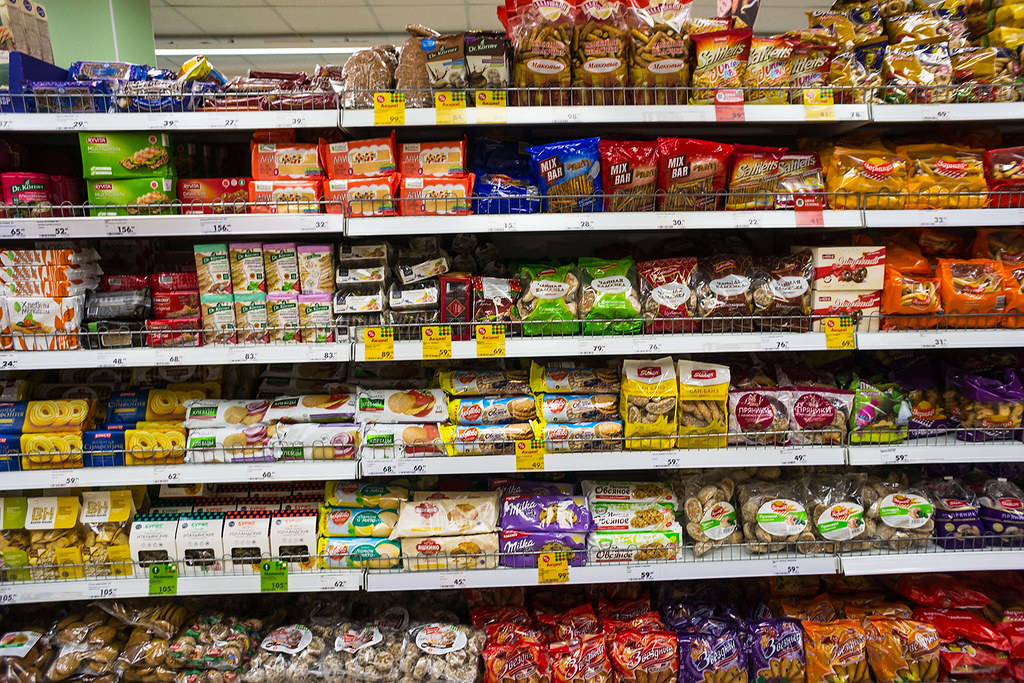 Могу ли я сразу воспользоваться бонусами на карте после регистрации? После регистрации карты как на сайте, так и при заполнении анкеты в магазине бонусами можно
воспользоваться уже на следующий день.
Могу ли я сразу воспользоваться бонусами на карте после регистрации? После регистрации карты как на сайте, так и при заполнении анкеты в магазине бонусами можно
воспользоваться уже на следующий день.4. Можно ли оплатить покупку только бонусами?
Бонусными баллами можно оплатить до 30% покупки только в розничных магазинах сети. (Бонусами нельзя оплатить Товары с фиксированной ценой,товары из дисконт — зоны и Подарочный сертификат). Оплата бонусными баллами не суммируется с другими акциями (например, с акцией 2=1, купонами, дисконтными картами и возвратными купонами).5. Оплата бонусами распространяется на все украшения?
Бонусными баллами нельзя оплатить: товары с фиксированной ценой, подарочный сертификат, сертификат «Меняем старое на новое» и покупки по акции 2=1.
6. Как скоро придут бонусы на карту после покупки?
Бонусы начисляются в течение суток после совершения покупки.7. Где и как узнать баланс карты?
Так же баланс можно узнать на сайте, пройдя по ссылке: https://zoloto585.ru/registraciya_karty/ (вкладка «Узнать бонусный баланс карты»).8. Карта зарегистрирована, а продавцы говорят, что она анонимна. Что делать?
Дождаться активации карты, которая происходит на следующий день после регистрации.9. Как я узнаю, активирована ли карта?
На следующий день после регистрации карта будет активирована при правильном заполнении анкетных данных. Узнать об этом можете в магазине, обратившись к продавцу, либо на сайте при проверке баланса (если баланс увидеть не удается и сайт выдает ошибку «ваши личные данные не соответствуют номеру карты», значит, карта еще не активирована).
10. Можно ли увидеть историю покупок/начислений бонусов/списаний и т.д.?
Увидеть историю покупок и начислений, к сожалению, невозможно. Можно узнать только количество бонусов на карте. Баланс карты можно узнать на кассе любого магазина нашей сети, обратившись к продавцу.11. В магазине бонусы по карте не списываются – почему?
Варианта может быть три:- Карта не зарегистрирована
- Карта еще не активирована
- На товар действует предложение (акция), оплата баллами на которое(ую) произведена быть не может.
12. Что делать, если карта утеряна?
Если вы потеряли Бонусную карту, то можете взять в магазине другую карту. Обратите внимание: если потерянная карта была активирована (заполнена анкета в магазине или на сайте), то вам необходимо написать заявку в форму «задать вопрос» на сайте, чтобы ваша история покупок и ваши анкетные данные были перенесены на новую карту.
13. Могу ли я суммировать бонусы при покупке с двух карт?
При покупке можно воспользоваться только одной бонусной картой, суммировать бонусы с разных карт при оплате одной покупки невозможно.14. У меня две бонусные карты, могу я ими обеими пользоваться?
На одного человека возможно зарегистрировать только одну бонусную карту.Как обновить браузер на телевизоре LG — журнал LG MAGAZINE Россия
Все современные модели телевизоров LG оснащены функций Smart TV – то есть помимо просмотра обычных телевизионных каналов они дают владельцам возможность просматривать контент из Интернета, а также обладают широким набором мультимедийных возможностей, например, дают доступ к музыкальным и игровым сервисам, а также формируют рекомендации на основе пользовательских предпочтений.
Отдельным плюсом LG Smart TV считается наличие удобного и интуитивно понятного поиска, благодаря которому всегда легко найти нужную информацию, когда бы она ни потребовалась.
Все это стало возможно благодаря тому, что телевизоры LG Smart TV работают на операционной системе WebOS, разработанной специально для умных телевизоров. ОС может похвастаться удобным меню, режимом многозадачности, доступом практически ко всем развлекательным стриминговым платформам и магазином приложений, где можно скачать программы и игры.
Большая часть функций телевизора LG Smart TV напрямую связана с доступом в интернет и возможна благодаря WebOS. Для того, чтобы телевизор работал без перебоев и «глюков», ПО (то есть встроенный внутрисистемный web-браузер необходимо своевременно обновлять.
LG постоянно работает над совершенствованием программного обеспечения, внедрением новых опций и устранением возникающих мелких багов, поэтому обновления операционной системы выходят регулярно. Обновления могут вносить изменения в приложения и программные файлы так, что они становятся несовместимы с версией браузера, установленной на телевизоре LG, особенно, если владелец не обновлял браузер в течение длительного времени.
Какие проблемы могут возникнуть, если не обновлять браузер на телевизоре LG Smart TV?
- Увеличивается время загрузки и отклика страниц и установленных приложений.
- Сбои в работе программы Adobe Flash Player, отвечающей за демонстрацию видео и изображений из интернета.
- Блокирование IP-адресов различных сайтов. Такое может случиться из-за сбоев в работе базы данных «Черного списка вредоносных ресурсов».
Вот почему важно своевременно обновлять браузер на вашем телевизоре LG Smart TV. Сделать это можно несколькими способами.
Через меню LG Smart TV:
Можно обновить браузер телевизора автоматически, если он подключен к интернету, как беспроводным способом при помощи wi-fi, так и через кабель Ethernet.
- Нажмите на пульте дистанционного управления телевизора кнопку Settings.
- В открывшемся меню настроек телевизора найдите раздел «Поддержка», а в нем пункт «Обновление ПО».

- На экране вашего телевизора LG появится всплывающее окно с информацией о версии прошивки вашего устройства. Нажмите на кнопку «Проверить наличие обновлений».
- Если во всплывающем окне появится информация о доступном обновлении вашего ПО, нажмите на кнопку «Обновить».
- Обновление будет установлено автоматически. Не выключайте телевизор до окончания процесса, иначе потеряете данные.
В том случае, если ваш телевизор не подключен к интернету, то обновить браузер можно вручную. Предварительно потребуется скачать самую новую версию ПО, подходящую для модели вашего телевизора, на внешний носитель (usb-флешку или внешний жесткий диск). Это обязательно нужно делать на официальном сайте LG в разделе «Программное обеспечение и драйверы» .
Для того, чтобы узнать, какое именно обновление браузера скачивать, узнайте точно, какой модели ваш телевизор LG. Сделать это просто и не займет много времени.
- В главном меню настроек телевизора найдите раздел «Информация о продукте / услуге».
 В открывшемся меню вы увидите интересующую вас информацию: модель и серию телевизора, а также версию ПО, установленную на него.
В открывшемся меню вы увидите интересующую вас информацию: модель и серию телевизора, а также версию ПО, установленную на него. - В разделе «ПО и драйверы» на сайте LG введите в строчку «Номер модели» числовые и буквенные символы, соответствующие модели вашего телевизора.
- В открывшемся на экране меню найдите раздел «ПО и прошивки», откройте его и нажмите на кнопку «Скачать».
- Создайте на флешке или внешнем диске папку и озаглавьте ее LG_DTV.
- Скачайте обновление в эту папку и подключите внешний носитель к вашему телевизору LG.
- Наличие обновления браузера будет распознано телевизором автоматически, после чего он сам установит новую версию ПО.
Можно ли устанавливать на телевизор LG Smart TV сторонний браузер?
На телевизор LG Smart TV можно самостоятельно установить практически любой браузер: Opera, Chrome, Mozilla. Но в этом случае обновлять его нужно только вручную. Также может потребоваться дополнительное обновление некоторых компонентов, например, Adobe Flash Player.
Проблемы, которые могут возникнуть после обновления браузера на телевизоре LG Smart TV?
В редких случаях после обновления браузера на телевизоре он начинает работать некорректно. В подавляющем большинстве случаев это случается, когда браузер был обновлен вручную и не был установлен или настроен правильно.
- Если браузер не запускается. На экране появилась надпись Critical Programming Error. Проведите инициализацию. Для этого нажмите на пульте ДУ кнопку Settings и в пункте «Поддержка» выберите «Инициализацию».
- Если браузер не подключается к интернету. Это означает, что телевизор не импортировал старые настройки браузера в обновленную версию. Зайдите в «Настройки» браузера и выберите пункт «Сбросить настройки». Перезапустите браузер.
- Если браузер выдает нехватку внутренней памяти. Нажмите на пульте ДУ кнопку Smart / Home (в зависимости от модели вашего телевизора). Откройте «Настройки» и в разделе «Функции Smart» выберите «Очистить кэш».

Создайте магазин в Facebook и Instagram
С помощью Facebook Shops , вы можете отображать и продавать товары в Facebook и Instagram. Люди, которые посещают ваш магазин, могут просматривать ваши продукты, делать покупки и узнавать ваш бренд. Вы создадите свой магазин в Commerce Manager, платформе, которую вы будете использовать для управления своими запасами и продажами в Facebook и Instagram.
Вы можете выбрать один из трех способов оформления заказа, чтобы люди могли покупать ваши продукты: на веб-сайте вашей компании, с помощью Checkout в Facebook и Instagram (только для США) или посредством обмена сообщениями.
Прежде чем начать
Чтобы создать магазин в Facebook и Instagram:
Если у вас еще нет бизнес-страницы или каталога Facebook, вы можете создать и то, и другое при настройке магазина.
- Если у вас уже есть страница и каталог, которые вы хотите использовать для своего магазина:
- Убедитесь, что у вас есть права доступа для управления страницей.
 Если вы управляете своей страницей и каталогом в учетной записи Business Manager, вам необходимо быть администратором этой учетной записи.
Если вы управляете своей страницей и каталогом в учетной записи Business Manager, вам необходимо быть администратором этой учетной записи.
- Убедитесь, что у вас есть права доступа для управления страницей.
- Если вы хотите, чтобы ваш магазин был виден в Instagram, вам также понадобится бизнес-аккаунт Instagram. Ваш бизнес-менеджер должен владеть бизнес-аккаунтом Instagram и страницей, к которой он подключен.
Создайте свой магазин
Чтобы создать свой магазин в Commerce Manager:
- Перейдите на страницу Create your shop и нажмите Next .
- Выберите один из трех способов оформления заказа. Щелкните Далее.
- Выберите бизнес-страницу Facebook, с которой вы хотите продавать, или создайте новую страницу, если у вас ее еще нет.Если вы также хотите продавать в Instagram, выберите свой бизнес-аккаунт в Instagram. Щелкните Далее .
- Выберите свою учетную запись Business Manager или создайте новую. Щелкните Далее.
- Выберите каталог, который вы хотите использовать для своего магазина, и нажмите Далее .
 Вы не сможете переключить этот каталог позже.
Вы не сможете переключить этот каталог позже.Примечание: Если у вас еще нет каталога, вы не увидите этот шаг. Мы автоматически создадим для вас каталог в Commerce Manager под названием «Товары для (имя и идентификатор вашей страницы)».Вы можете добавить свои товары позже, когда закончите настраивать свой магазин.
- Просмотрите информацию о своем магазине, прочтите и примите Соглашение с продавцом и нажмите Завершить настройку .
Вы создали свой магазин. Затем вы захотите:
Управляйте своим каталогом, чтобы добавлять товары, которые вы хотите продать.
- Создайте коллекцию, группу товаров, которые вы хотите разместить в своем магазине.
Разместите свой магазин.Люди смогут увидеть ваш магазин, как только мы проверим и утвердим ваши коллекции.
Узнать больше
Что это за слово? Используйте Word Type, чтобы узнать!
К сожалению, с текущей базой данных, в которой работает этот сайт, у меня нет данных о том, какие значения ~ term ~ используются чаще всего. У меня есть идеи, как это исправить, но мне нужно найти источник «чувственных» частот. Надеюсь, приведенной выше информации достаточно, чтобы помочь вам понять часть речи ~ term ~ и угадать его наиболее распространенное использование.
У меня есть идеи, как это исправить, но мне нужно найти источник «чувственных» частот. Надеюсь, приведенной выше информации достаточно, чтобы помочь вам понять часть речи ~ term ~ и угадать его наиболее распространенное использование.
Тип слова
Для тех, кто интересуется небольшой информацией об этом сайте: это побочный проект, который я разработал во время работы над описанием слов и связанных слов. Оба этих проекта основаны на словах, но преследуют гораздо более грандиозные цели. У меня была идея для веб-сайта, который просто объясняет типы слов в словах, которые вы ищете — точно так же, как словарь, но сосредоточенный на части речи слов. И так как у меня уже была большая часть инфраструктуры с двух других сайтов, я подумал, что для ее запуска и работы не потребуется много работы.
Словарь основан на замечательном проекте Wiktionary от Викимедиа. Сначала я начал с WordNet, но затем понял, что в нем отсутствуют многие типы слов / лемм (определители, местоимения, сокращения и многое другое). Это побудило меня исследовать словарь Вебстера издания 1913 года, который сейчас находится в открытом доступе. Однако после целого дня работы над его преобразованием в базу данных я понял, что было слишком много ошибок (особенно с тегами части речи), чтобы это было жизнеспособным для Word Type.
Это побудило меня исследовать словарь Вебстера издания 1913 года, который сейчас находится в открытом доступе. Однако после целого дня работы над его преобразованием в базу данных я понял, что было слишком много ошибок (особенно с тегами части речи), чтобы это было жизнеспособным для Word Type.
Наконец, я вернулся к Викисловарь, о котором я уже знал, но избегал, потому что он неправильно структурирован для синтаксического анализа. Именно тогда я наткнулся на проект UBY — удивительный проект, который требует большего признания. Исследователи проанализировали весь Викисловарь и другие источники и собрали все в один унифицированный ресурс. Я просто извлек записи из Викисловаря и закинул их в этот интерфейс! Так что работы потребовалось немного больше, чем ожидалось, но я рад, что продолжил работать после пары первых промахов.
Особая благодарность разработчикам открытого исходного кода, который использовался в этом проекте: проекту UBY (упомянутому выше), @mongodb и express. js.
js.
В настоящее время это основано на версии викисловаря, которой несколько лет. Я планирую в ближайшее время обновить его до более новой версии, и это обновление должно внести множество новых смысловых значений для многих слов (или, точнее, леммы).
Знакомство с магазинами Facebook: помощь малым предприятиям в продажах в Интернете
Facebook всегда стремился соединить вас с тем, что вы любите.Это означает друзей и семью, но также продукты, бренды и бизнес. В течение многих лет люди использовали наши приложения для покупки и продажи вещей, начиная с первых дней публикации фотографии велосипеда с надписью «для продажи» и заканчивая продажей вашего журнального столика на торговой площадке, а теперь и стилей покупок ваших любимых брендов и влиятельных лиц на этой странице. Instagram. Именно люди, использующие наши приложения, задумали социальную коммерцию. Мы помогаем им сделать это реальностью.
Мы хотим дать людям возможность испытать радость покупок, а не рутинную покупку. И мы хотим помочь малому бизнесу адаптироваться и облегчить людям поиск и покупку вещей, которые им нравятся.
И мы хотим помочь малому бизнесу адаптироваться и облегчить людям поиск и покупку вещей, которые им нравятся.
Прямо сейчас многие малые предприятия испытывают трудности, и с закрытием магазинов все больше стремятся вывести свой бизнес в онлайн. Наша цель — сделать покупки удобными и дать возможность любому, от владельца малого бизнеса до глобального бренда, использовать наши приложения для связи с покупателями. Вот почему мы запускаем магазины Facebook и инвестируем в функции наших приложений, которые вдохновляют людей совершать покупки и упрощают покупки и продажи в Интернете.
Представляем магазины Facebook
Facebook Shops позволяет предприятиям легко создать единый интернет-магазин, к которому клиенты смогут получить доступ как в Facebook, так и в Instagram. Создать магазин в Facebook просто и бесплатно. Компании могут выбрать продукты, которые они хотят представить, из своего каталога, а затем настроить внешний вид своего магазина с помощью изображения на обложке и акцентных цветов, которые демонстрируют их бренд. Это означает, что любой продавец, независимо от его размера или бюджета, может открыть свой бизнес в Интернете и общаться с покупателями в любом месте и в любое удобное для них время.
Это означает, что любой продавец, независимо от его размера или бюджета, может открыть свой бизнес в Интернете и общаться с покупателями в любом месте и в любое удобное для них время.
Люди могут находить магазины Facebook на странице компании в Facebook или в профиле Instagram или открывать их через рассказы или рекламу. Оттуда вы можете просмотреть всю коллекцию, сохранить интересующие вас продукты и разместить заказ — либо на веб-сайте компании, либо не выходя из приложения, если компания разрешила оформление заказа в США.
Для этого слайд-шоу требуется JavaScript.
И точно так же, как когда вы находитесь в обычном магазине и вам нужно попросить кого-то о помощи, в магазинах Facebook вы сможете отправить бизнес-сообщение через WhatsApp, Messenger или Instagram Direct, чтобы задать вопросы, получить поддержку, отслеживать доставку и многое другое. .А в будущем вы сможете просматривать бизнес-магазин и делать покупки прямо в чате в WhatsApp, Messenger или Instagram Direct.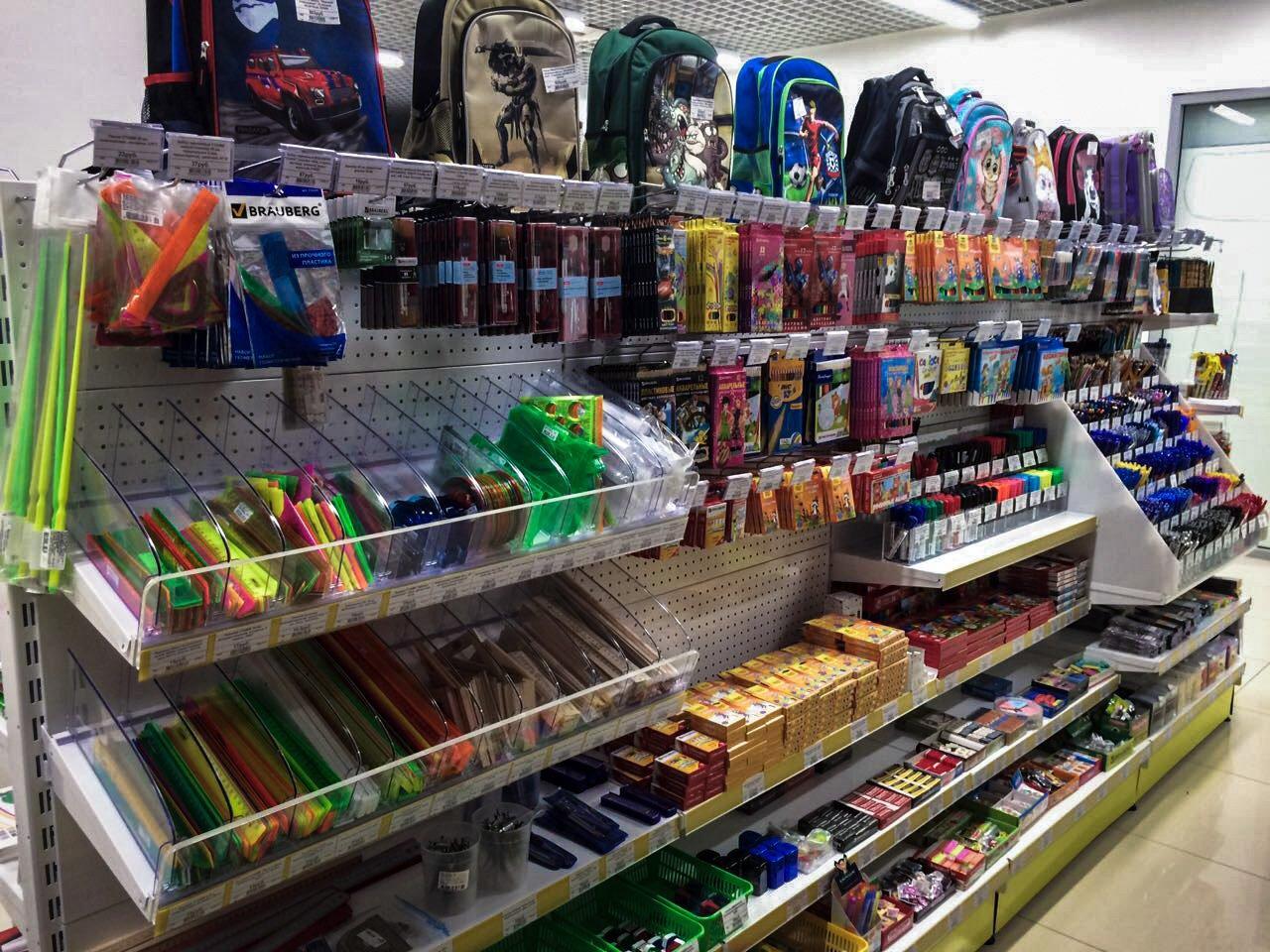
Для этого слайд-шоу требуется JavaScript.
Мы начинаем запускать магазины Facebook сегодня, и в ближайшие месяцы они станут более доступными. Вы можете узнать больше о том, как мы создали магазины с учетом конфиденциальности здесь.
Мы также инвестируем в функции наших приложений, такие как Instagram Shop, live shopping и другие, которые будут интегрированы с Facebook Shops, чтобы помочь клиентам находить интересующие их продукты и упростить покупку.
Магазин в Instagram: новое место для знакомства с продуктами и брендами
Этим летом, начиная с США, мы представляем Instagram Shop — новый способ находить и покупать товары, которые вам нравятся, в Instagram Explore. Вы можете вдохновиться коллекциями из @shop, просматривать подборки любимых брендов и создателей, фильтровать по категориям, таким как красота и дом, и покупать понравившиеся образы в одном месте. А позже в этом году мы добавим новую вкладку магазина на панель навигации, чтобы вы могли попасть в магазин Instagram всего одним нажатием.
Функции Live Shopping
Люди годами используют живое видео в наших приложениях для демонстрации продуктов: от обувных магазинов, анонсирующих новые кроссовки, до влиятельных лиц, примеряющих разные помады. Теперь мы упростили процесс покупки товаров в режиме реального времени. Вскоре продавцы, бренды и создатели смогут помечать продукты из своего магазина или каталога Facebook перед запуском, и эти продукты будут показаны в нижней части видео, чтобы люди могли легко нажимать, чтобы узнать больше и купить.Мы начинаем тестировать это с компаниями в Facebook и Instagram, и в ближайшие месяцы мы развернем его более широко.
Подключение программ лояльности к вашей учетной записи Facebook
Мы также тестируем способы упростить получение вознаграждений в компаниях, которые вам нравятся, позволяя вам связать свои программы лояльности, такие как программа начисления баллов в местном кафе, с вашей учетной записью Facebook. Вы сможете легко видеть и отслеживать свои баллы и награды.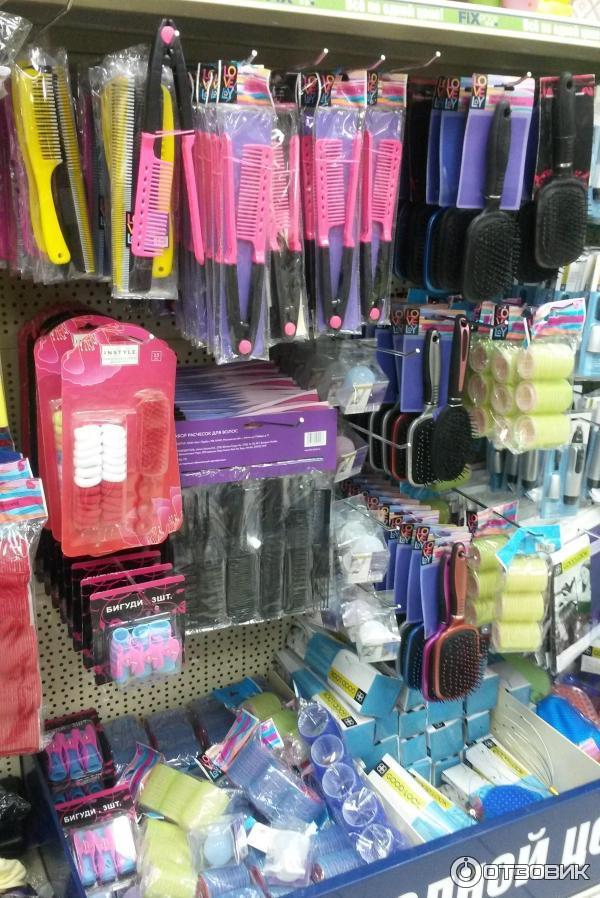 И мы изучаем способы помочь малым предприятиям создавать, управлять и размещать программы лояльности в магазинах Facebook.
И мы изучаем способы помочь малым предприятиям создавать, управлять и размещать программы лояльности в магазинах Facebook.
Работа с партнерами
Мы также более тесно сотрудничаем с такими партнерами, как Shopify, BigCommerce, WooCommerce, ChannelAdvisor, CedCommerce, Cafe24, Tienda Nube и Feedonomics, чтобы предоставить малому бизнесу необходимую поддержку. Эти организации предлагают мощные инструменты, которые помогут предпринимателям начать и вести свой бизнес, а также выйти в Интернет. Теперь они будут помогать малым предприятиям создавать и развивать свои магазины в Facebook и использовать другие наши коммерческие инструменты.
Мы надеемся, что эти инструменты помогут немного снизить давление, с которым малый бизнес сталкивается прямо сейчас, и помогут предприятиям любого размера подготовиться к будущему.
Запланируйте визит — Apple
В: Смогу ли я просматривать веб-страницы? Пробовать продукты? Зайти в магазин?
A: Вы можете делать покупки, просматривать и опробовать продукты в полностью открывшихся местах Apple Store. Мы стремимся ограничить заполняемость каждого магазина, чтобы вам не пришлось долго ждать, прежде чем вас допустят.
Мы стремимся ограничить заполняемость каждого магазина, чтобы вам не пришлось долго ждать, прежде чем вас допустят.
Мы уменьшили количество товаров, выставленных в наших магазинах, чтобы покупатели могли делать покупки и просматривать страницы, сохраняя при этом безопасное расстояние между собой и другими.
В целях обеспечения безопасности наших клиентов и членов команды в настоящее время мы ограничиваем персональные сеансы настройки в магазинах. Вы можете узнать, как настроить свои продукты и передать свои данные на support.apple.com.
Еще не все наши магазины открыты для покупок. Проверьте статус ближайшего к вам Apple Store на сайте Apple.com / retail.
Вы можете получить все те же отличные продукты и услуги в нашем интернет-магазине с бесплатной бесконтактной доставкой и индивидуальной помощью по покупкам от специалиста через чат или позвонив по телефону 1‑800 ‑ MY ‑ APPLE. Делайте покупки в Apple Store в Интернете.
В. Мой местный магазин Apple снова открылся, и я разместил заказ, чтобы забрать его в магазине.
 На какие меры безопасности я могу рассчитывать по прибытии?
На какие меры безопасности я могу рассчитывать по прибытии?A: Для обеспечения здоровой окружающей среды меры физического дистанцирования могут привести к задержке входа в магазин.Для входа в магазин могут потребоваться маски. И вы не получите никаких контактов.
Проверьте часы работы местного магазина на сайте apple.com/retail или позвоните нам по телефону 1‑800 ‑ MY ‑ APPLE.
В: Могу ли я прийти и забрать товар, не заходя в Apple Store?
A: Во многих наших магазинах можно забрать товар прямо перед магазином или заказать через Интернет. При размещении заказа в Интернете вы увидите варианты получения в ближайших к вам магазинах. Возможно, вам потребуется выбрать временное окно для получения вашего заказа.Мы отправим вам подробные инструкции по отправке по электронной почте и отправим вам текстовое сообщение и электронное письмо, когда ваш заказ будет готов. Вы также можете проверить статус своего заказа в приложении Apple Store или на сайте apple. com/orderstatus.
com/orderstatus.
Вы можете узнать часы работы и статус ближайшего к вам Apple Store на сайте apple.com/retail.
Как продавать продукты в магазинах Facebook: руководство для маркетологов
15% пользователей социальных сетей в США используют Facebook для покупок, что делает его второй социальной сетью после Pinterest, где они делают больше всего покупок.Это означает, что вы должны максимально упростить процесс совершения покупок, что приводит нас к магазинам Facebook.
Это последнее обновление Facebook и, безусловно, самый большой скачок в сфере электронной коммерции после Facebook Marketplace и Shop Pages.
Shops каталогизирует ваши продукты в коллекциях, позволяя заинтересованным покупателям просматривать, сохранять, делиться и даже покупать ваши продукты в приложении.
Не знаете, как открыть магазин на Facebook?
Давайте познакомим вас с преимуществами, которые предлагают магазины, с тем, что вам нужно для создания магазина и как его создать.
Поехали.
Бонус: Загрузите бесплатное руководство, которое научит вас превращать трафик Facebook в продажи за четыре простых шага с помощью Hootsuite.
Что такое страница магазина Facebook?Можно легко запутаться между страницей магазина Facebook и магазином Facebook из-за их названий.
Но все просто: страницы перехода являются предшественниками магазинов. Facebook объявил, что страницы магазинов будут постепенно преобразованы в магазины, и владельцы получат электронное письмо, уведомление или и то, и другое, информирующее их.
Более того, Facebook Shops дает вам возможность предлагать оплату в приложении (в настоящее время доступно только в США). С другой стороны, страницы магазинов направляют пользователей на ваш сайт для выполнения заказа.
Каковы комиссии магазина Facebook?
Хотя создание магазина Facebook бесплатное, существует комиссия магазина Facebook, взимаемая с заказов, обработанных с использованием опции оформления заказа в приложении. Комиссия за транзакцию составляет 5% для каждого заказа или прямую скидку в размере 0,40 доллара США для заказов на сумму 8 долларов США.00 или меньше.
Комиссия за транзакцию составляет 5% для каждого заказа или прямую скидку в размере 0,40 доллара США для заказов на сумму 8 долларов США.00 или меньше.
Если вы планируете открыть свой магазин Facebook прямо сейчас, вот вам хорошие новости: Facebook отказался от комиссии за транзакции до конца этого года (31 декабря 2020 г.).
Каковы преимущества магазина Facebook?
90 миллионов малых предприятий используют Facebook для связи со своей целевой аудиторией, чтобы воспользоваться всеми преимуществами, которые предлагает сеть. С магазином Facebook эти преимущества будут только расти.
Для начала, вот что предлагает Shops:
- Магазин Facebook интегрирован во все семейство приложений Facebook.Это означает, что пользователь найдет в Instagram тот же Магазин, что и на Facebook. Поговорим о незабываемых впечатлениях!
- Благодаря наличию внутри приложения вашим покупателям не нужно переходить с сайта на сайт, чтобы разместить заказ, что упрощает выполнение заказа.
 Facebook также хранит информацию об их кредитных картах, что делает покупки еще более удобными.
Facebook также хранит информацию об их кредитных картах, что делает покупки еще более удобными. - Функция оформления заказа в приложении также позволяет тем из вас, у кого нет веб-сайта, создать интернет-магазин Facebook. И это тоже без начальных вложений.
- Магазины можно настраивать, что позволяет изменять цвет кнопки магазина и размер текста среди других параметров стиля.
- Нет ограничений на количество товаров, которые вы можете добавить в свой магазин. Разместите их в коллекциях для удобного просмотра и повышения качества обслуживания покупателей.
- Наконец, с помощью Shops вы можете легко помочь своим клиентам с любыми вопросами благодаря поддержке клиентов в приложении с помощью Messenger, WhatsApp и Instagram Direct.
В будущем клиенты также смогут размещать заказы непосредственно через эти каналы чата, так что у них появится больше преимуществ.
Как создать магазин в Facebook Если вы продаете физические товары, соответствующие коммерческой политике Facebook, у вас все готово для создания магазина, выполнив следующие действия.
Мужайтесь с теми из вас, кто продает цифровые продукты. Facebook изучает возможность создания магазина в будущем. Так что следите за этой страницей обновлений Facebook, где мы подбираем для вас все новейшие функции.
Требования магазина FacebookУбедитесь, что вы отметили эти требования в своем списке перед созданием магазина:
- Иметь торговый аккаунт в Commerce Manager.
- Станьте администратором бизнес-менеджера с разрешениями на управление каталогом для своего каталога продуктов в Бизнес-менеджере.
- У вас есть страница Facebook или разрешение на управление страницей.
Ваша работа здесь начинается в Commerce Manager. Если у вас еще нет учетной записи Commerce Manager, начните работу с facebook.com/commerce_manager/.
Выберите Create New Account и выберите Set up on Commerce Manager (показано ниже) для создания собственного магазина Facebook с оформлением заказа в приложении.
Если у вас есть магазин на платформе электронной коммерции, такой как Shopify, вы можете выбрать другой вариант для загрузки своих продуктов и коллекции через магазин. Мы вернемся к этому чуть позже. А пока давайте покажем вам, как создать собственный магазин Facebook.
Когда вы выбираете Get Started for Facebook , вам нужно будет заполнить 3 категории:
Начните с нажатия синей кнопки Настроить для ввода сведений о вашей компании.Введите имя вашего коммерческого аккаунта. Для единообразия дайте своей учетной записи название своей компании.
Идем дальше, подключим свою страницу в Facebook. Если у вас несколько страниц Facebook, выберите ту, для которой нужно создать магазин. Нет? Выполните эти 7 простых шагов, чтобы легко создать бизнес-страницу Facebook.
После этого свяжите свою учетную запись Business Manager и нажмите Завершить настройку.
Теперь вернитесь к экрану начальной настройки и введите данные в поле Продукты и настройки . Вы можете создать новый каталог или загрузить товары из существующего.
Вы можете создать новый каталог или загрузить товары из существующего.
Затем добавьте сведения о доставке в разделе Установите параметры доставки .
Когда вы закончите, нажмите Далее . Вы увидите другой раздел, в котором вам нужно будет заполнить реквизиты для возврата заказа и адрес электронной почты службы поддержки.
Когда вы заполните эту страницу, у вас останется последний шаг — раздел «Выплаты» — для завершения вашей учетной записи Commerce Manager.
Для этого последнего шага снова вернитесь к начальному экрану и выберите Приступить к работе в разделе «Выплаты». Здесь введите данные своего банковского счета, на который Facebook может отправлять вам платежи. Вам также нужно будет заполнить другие обязательные поля, такие как штат, в котором вы ведете бизнес, и налоговую информацию.
Та-да! Ваш магазин почти готов. Теперь о добавлении продуктов и оформлении витрины.
Добавление товаров в магазин Facebook Это довольно просто. Вы можете добавлять продукты как из своей учетной записи Business Manager, так и из учетной записи Shopify, если она у вас есть. Создание коллекций продуктов в вашем магазине Facebook
Вы можете добавлять продукты как из своей учетной записи Business Manager, так и из учетной записи Shopify, если она у вас есть. Создание коллекций продуктов в вашем магазине Facebook
Чтобы создать коллекцию, щелкните Коллекции в своей учетной записи Commerce Manager и выберите Создать коллекцию . Приступим к работе, добавив следующие реквизиты:
- Имя : дайте своей коллекции четкое и понятное имя в пределах доступных 30 символов, включая смайлики.Постарайтесь сделать название информативным, чтобы зрителям не пришлось дважды думать, чтобы понять, что входит.
- Описание : Напишите описание, объясняющее, что содержит ваша коллекция, в пределах 200 символов, как это делает Sephora. Это необязательно, поэтому вы можете пропустить его. Но это помогает дать заинтересованным покупателям четкое представление о том, о чем коллекция.
Источник: Sephora
- Обложка : выберите изображение обложки (соотношение 4: 3 с размером 800 x 600 пикселей), демонстрирующее ваши продукты в качестве обложки вашей коллекции.
 Поскольку хорошая обложка побуждает заинтересованных покупателей переходить по ссылке, мы предлагаем вам добавить сюда визуально привлекательное изображение. Вот вдохновляющий пример магазина на Facebook, Spearmint Baby, с изображениями на обложке, достойными нажатия:
Поскольку хорошая обложка побуждает заинтересованных покупателей переходить по ссылке, мы предлагаем вам добавить сюда визуально привлекательное изображение. Вот вдохновляющий пример магазина на Facebook, Spearmint Baby, с изображениями на обложке, достойными нажатия:
Источник: Spearmint Baby
Когда будете готовы, нажмите Далее и начните добавлять свои продукты в коллекцию. Обратите внимание, что вы можете добавить от 6 до 30 продуктов в каждую создаваемую коллекцию.
Для каждого добавляемого продукта укажите следующие данные:
- Название : Добавьте название вашего продукта.Опять же, постарайтесь сделать это самоочевидным, а не чем-то необычным. Например, вместо «Purple Words» напишите «Purple Lined Notebook».
- Загрузить изображение продукта : Помните, что изображение низкого качества может помешать сделке. Лучшее, что ты можешь сделать? Убедитесь, что все снимки продукции имеют высокое качество и имеют правильный размер (минимум 600 x 600 пикселей).

- Ссылки на веб-сайты : Если у вас есть веб-сайт, добавьте ссылку на страницу продукта. Но если у вас его нет, вам не нужно беспокоиться о заполнении этой детали, поскольку это необязательно.
Вам также необходимо будет указать информацию о текущей цене, продажной цене, если таковая имеется, наличии запасов, доставке и т. Д.
Когда вы добавили продукты в свою коллекцию и заполнили данные, нажмите Подтвердить и нажмите Опубликовать .
Или выполните этот трехэтапный контрольный список, чтобы загружать товары через Shopify. Прежде чем начать, просто убедитесь, что ваша учетная запись Shopify подключена к вашей странице Facebook.
- Щелкните вкладку Products в вашем магазине Shopify, чтобы выбрать продукты, которые вы хотите добавить.
- Затем выберите Действия . В раскрывающемся меню выберите Сделать продукты доступными .
- Появится всплывающее окно с вопросом, где вы хотите разместить свои продукты.
 Выберите Facebook и нажмите Сделать товар доступным .
Выберите Facebook и нажмите Сделать товар доступным .
Готово! Выбранные продукты появятся в вашем магазине Facebook.
Хотите еще больше ускорить процесс? Загружайте коллекции в свой магазин с помощью Shopify. Просто выберите Коллекции на панели инструментов Shopify и повторите шаги, описанные выше.
Ваша коллекция станет видимой покупателям в течение 24 часов. В это время Facebook проверяет вашу коллекцию, чтобы убедиться, что она соответствует его коммерческой политике.
Настройка магазина в FacebookМагия настройки вашего Магазина — также известная как изменение стиля и макета вашего Магазина — происходит в Shop Builder. Чтобы открыть его, перейдите на вкладку Shops в своей учетной записи Commerce Manager.
С настройкой магазина вы можете:
- Выберите коллекции, которые будут отображаться в верхней части вашего магазина. Как и в обычных магазинах, разместите здесь свои бестселлеры, чтобы побудить покупателей сделать у вас покупки.

- Добавление, упорядочивание и удаление избранных коллекций продуктов, продуктов и сеток продуктов . Это дает вам еще одну возможность привлечь пользователей, играя с яркими и привлекательными цветами, как это делает Ink Meets Paper в своем магазине Facebook.
Источник: Ink Meets Paper
- Измените размер текста и цвет кнопок и акцентов вашего Магазина. .Мы предлагаем вам использовать удобочитаемый размер и цвет шрифта, чтобы вашим зрителям не приходилось напрягаться, чтобы увидеть, что их ждет в магазине.
Готовы оформить свой магазин в Facebook? Щелкните Изменить . Если у вас несколько магазинов, выберите тот, который хотите настроить, и нажмите Стиль . Затем выберите любой из параметров, которые вы хотите отредактировать:
- Цвета : поиграйте с цветом кнопок и ссылок в вашем магазине.
- Текст : изменить выравнивание текста и размер всех заголовков.

- Кнопки : измените форму, контур и цвет всех кнопок в вашем магазине.
С опцией Preview вы всегда можете предварительно просмотреть вносимые вами изменения и взглянуть на свою работу в Facebook и Instagram в светлом и темном режимах. Сделали изменения? Нажмите Сохранить .
Совет : При настройке магазина придерживайтесь цветов своего бренда. Таким образом, ваш магазин будет отражать индивидуальность вашего бренда.
Поскольку магазины предлагают невероятные возможности для улучшения покупательского опыта ваших покупателей, стоит создать такую.Лучшая часть? Для начала это не будет стоить вам ни цента.
Используйте Hootsuite для управления присутствием вашего бренда в Facebook. С единой панели управления вы можете планировать публикации, делиться видео, привлекать аудиторию и измерять результативность ваших усилий. Попробуйте бесплатно сегодня.
Начать
Обзор медицинского страхованияSHOP | HealthCare.
 gov
govПрограмма вариантов медицинского страхования для малого бизнеса (SHOP) предназначена для небольших работодателей, которые хотят предоставить своим сотрудникам медицинское и / или стоматологическое страхование — по доступной цене, гибко и удобно.
- Чтобы приобрести страховку SHOP, в вашем бизнесе или некоммерческой организации обычно должно быть от 1 до 50 сотрудников. Посмотрите, соответствует ли ваш бизнес требованиям SHOP.
- Если вы соответствуете критериям, вам не нужно ждать периода открытой регистрации. Вы можете начать предлагать своим сотрудникам страхование SHOP в любое время года.
Самозанятый или владелец бизнеса без сотрудников?
Узнайте больше о вариантах покрытия.
4 причины предложить покрытие МАГАЗИН
Страхование МАГАЗИН дает вам возможность выбора и гибкости. Вы можете:
- Предложите своим сотрудникам один план или позвольте им выбирать из нескольких
- Предлагать только медицинское страхование, только стоматологическое страхование или и то, и другое
- Выберите, сколько вы будете платить в счет страховых взносов своих сотрудников и предлагать ли страховое покрытие их иждивенцам.

- Решите, как долго новые сотрудники должны ждать перед зачислением
Получите необходимую информацию в одном месте. С помощью инструментов HealthCare вы можете принять обоснованное решение о вариантах страхования SHOP.gov:
Вы можете работать с агентом или брокером. Вы можете использовать вашего текущего зарегистрированного агента или брокера SHOP или найти нового, чтобы помочь вам зарегистрироваться в страховом покрытии.
Вы можете получить налоговую льготу для малого бизнеса в сфере здравоохранения. Регистрация в страховании SHOP — это, как правило, единственный способ для правомочных мелких работодателей воспользоваться налоговой льготой для малого бизнеса в сфере здравоохранения. Вы можете соответствовать требованиям, если у вас менее 25 сотрудников, эквивалентных полной занятости (FTE), которые в среднем получают около 56 000 долларов США или меньше.

Регистрация в МАГАЗИН страховании
Когда вы будете готовы к участию в программе SHOP, у вас будет 2 варианта:
- Свяжитесь со своей страховой компанией и зарегистрируйтесь напрямую через нее.
- Зарегистрируйтесь с помощью зарегистрированного в МАГАЗИНе агента или брокера.
Узнайте больше о страховании МАГАЗИН.
Вопросы?
Другие ответы: Обзор МАГАЗИНА: Медицинское страхование для малого бизнеса
- Должен ли я страховать своих сотрудников?
Если у вас есть от 1 до 50 сотрудников с эквивалентом полной занятости (FTE), вы не обязаны предоставлять своим сотрудникам страховку.Вы можете предложить страховку через МАГАЗИН или любой другой источник. Но вы не обязаны, и за это не будет никаких штрафов.
Если у вас 50 или более сотрудников, узнайте о выплате совместной ответственности работодателя.
- Могу ли я подписаться на то же покрытие МАГАЗИНА, которое я предлагаю своим сотрудникам?
Да, если хотя бы один из ваших сотрудников (который не является владельцем бизнеса, партнером или членом семьи) также участвует в вашем страховом покрытии.

- Если мой единственный сотрудник — мой супруг (а) или член семьи, могу ли я использовать SHOP, чтобы покрыть нас обоих?
Как правило, нет. Супруги и члены семьи не учитываются при определении того, имеет ли ваш бизнес право использовать SHOP. Чтобы иметь право на участие, у вас должно быть от 1 до 50 сотрудников с эквивалентом полной занятости (FTE), которые не являются владельцами бизнеса, партнерами или членами семьи.
- Могут ли мои сотрудники зарегистрироваться в программе SHOP после первоначального периода регистрации?
Да, но только в том случае, если они имеют право на специальный период регистрации в связи с переменами в жизни, такими как рождение ребенка, усыновление ребенка или вступление в брак.
Для новых сотрудников, нанятых после вашего первоначального периода регистрации в МАГАЗИНе, вы можете выбрать период ожидания, прежде чем страховое покрытие вступит в силу. Срок ожидания не может превышать 90 дней.

Facebook и Instagram открывают магазины, превращая бизнес-профили в витрины — TechCrunch
С сегодняшнего дня вы сможете просматривать и покупать продукты прямо со страницы компании в Facebook или профиля Instagram.
И Facebook, и Instagram уже поддерживают определенную степень электронной коммерции — например, у Facebook есть свой Marketplace, и он, вероятно, будет более активно продвигать свою инициативу по криптовалюте Libra, в то время как Instagram позволяет пользователям покупать продукты, представленные в сообщениях и рекламе.Но новые инструменты компании идут дальше, позволяя предприятиям создать полноценный магазин на Facebook.
В конце концов, пандемия, вероятно, заставила потребителей с большей вероятностью относиться к профилям Facebook и Instagram как к источнику информации о местных ресторанах и магазинах — если ваш любимый магазин изменил часы работы или перешел на онлайн-доставку / самовывоз. , они почти наверняка писали об этом в Facebook или Instagram. Так почему бы не позволить посетителям совершать покупки, не покидая приложений Facebook и Instagram?
Так почему бы не позволить посетителям совершать покупки, не покидая приложений Facebook и Instagram?
Также стоит помнить, что экономические последствия пандемии уже наносят ущерб и убивают многие малые предприятия — предприятия, которые публикуют сообщения и размещают рекламу на Facebook.Таким образом, компания заинтересована в том, чтобы помочь этим предприятиям выжить любым возможным способом.
Во время сегодняшнего сеанса Facebook Live генеральный директор Марк Цукерберг описал это как способ помочь предприятиям, пострадавшим от COVID-19, хотя и признал, что это не «устранит весь экономический ущерб».
Он также предположил, что это останется полезным после пандемии: «Я действительно думаю, что мы собираемся продолжать большую часть нашей жизни в Интернете и больше заниматься бизнесом в Интернете».
Кредиты изображений: Facebook
Тем временем вице-президент Instagram по продуктам Вишал Шах сказал мне, что это масштабное глобальное испытание функции, в котором уже зарегистрировано около 1 миллиона компаний.
Эти предприятия смогут создать магазин на Facebook бесплатно — они просто загружают свой каталог, выбирают продукты, которые они хотят представить, а затем настраивают его с помощью изображения обложки и акцентных цветов. Посетители могут просматривать, сохранять и заказывать продукты.
Вице-президентFacebook по рекламе Дэн Леви сказал, что, хотя компания будет взимать «небольшую комиссию» с каждой покупки, реальная монетизация будет происходить за счет увеличения количества рекламы. (Магазины также могут быть показаны в рекламе и рассказах.)
Леви охарактеризовал это как решение «построи один раз и отрендери где угодно», а Шах добавил, что «сам магазин будет очень последовательным, будь то в Facebook или Instagram.«Будет отличаться то, как потребители открывают для себя магазины, будь то через Facebook Marketplace или продукт, отмеченный на фотографии в Instagram.
Компания также планирует запустить этим летом еще один опыт под названием Instagram Shop, который позволит пользователям просматривать продукты прямо из Instagram Explore и, в конечном итоге, переходить к покупкам из главной навигационной вкладки приложения.

 Или выберите существующий разговор.
Или выберите существующий разговор.
 Если в это время вы захотите оставить компьютер без присмотра, не забудьте перед этим сохранить результаты своей работы и закрыть все открытые приложения на случай, если во время вашего отсутствия компьютеру потребуется перезапуск. После перезапуска компьютера вы не сможете использовать его некоторое время (примерно от 20 минут до часа), пока будут применяться обновления. После завершения этого этапа вы получите подробные пошаговые инструкции по настройке основных параметров, а затем Windows применит все необходимые финальные обновления.
Если в это время вы захотите оставить компьютер без присмотра, не забудьте перед этим сохранить результаты своей работы и закрыть все открытые приложения на случай, если во время вашего отсутствия компьютеру потребуется перезапуск. После перезапуска компьютера вы не сможете использовать его некоторое время (примерно от 20 минут до часа), пока будут применяться обновления. После завершения этого этапа вы получите подробные пошаговые инструкции по настройке основных параметров, а затем Windows применит все необходимые финальные обновления. Если вы используете Windows 8, для установки 32-разрядной версии Windows 8.1 понадобится 3000 МБ свободного места, а для 64-разрядной версии Windows 8.1 — 3850 МБ. На устройстве с Windows RT для установки Windows RT 8.1 необходимо 2250 МБ свободного места на диске.
Если вы используете Windows 8, для установки 32-разрядной версии Windows 8.1 понадобится 3000 МБ свободного места, а для 64-разрядной версии Windows 8.1 — 3850 МБ. На устройстве с Windows RT для установки Windows RT 8.1 необходимо 2250 МБ свободного места на диске. Перед установкой Windows 8.1 вам могут понадобиться некоторые обновления. В большинстве случаев новейшие обновления будут установлены автоматически с помощью Центра обновления Windows. Но если вы отключили автоматическое обновление и хотите проверить наличие обновлений вручную либо проверить, были ли установлены новейшие обновления, это можно сделать из Центра обновления Windows.
Перед установкой Windows 8.1 вам могут понадобиться некоторые обновления. В большинстве случаев новейшие обновления будут установлены автоматически с помощью Центра обновления Windows. Но если вы отключили автоматическое обновление и хотите проверить наличие обновлений вручную либо проверить, были ли установлены новейшие обновления, это можно сделать из Центра обновления Windows.
 Этот код необходимо ввести для подтверждения того, что вы являетесь владельцем этой учетной записи. Это поможет защитить вашу учетную запись и устройства, когда вы будете получать доступ к конфиденциальной информации. Если вы еще не указали альтернативные контактные данные для своей учетной записи, вам будет предложено предоставить их.
Этот код необходимо ввести для подтверждения того, что вы являетесь владельцем этой учетной записи. Это поможет защитить вашу учетную запись и устройства, когда вы будете получать доступ к конфиденциальной информации. Если вы еще не указали альтернативные контактные данные для своей учетной записи, вам будет предложено предоставить их. При желании документы всегда можно сохранять локально или на другом диске.
При желании документы всегда можно сохранять локально или на другом диске.
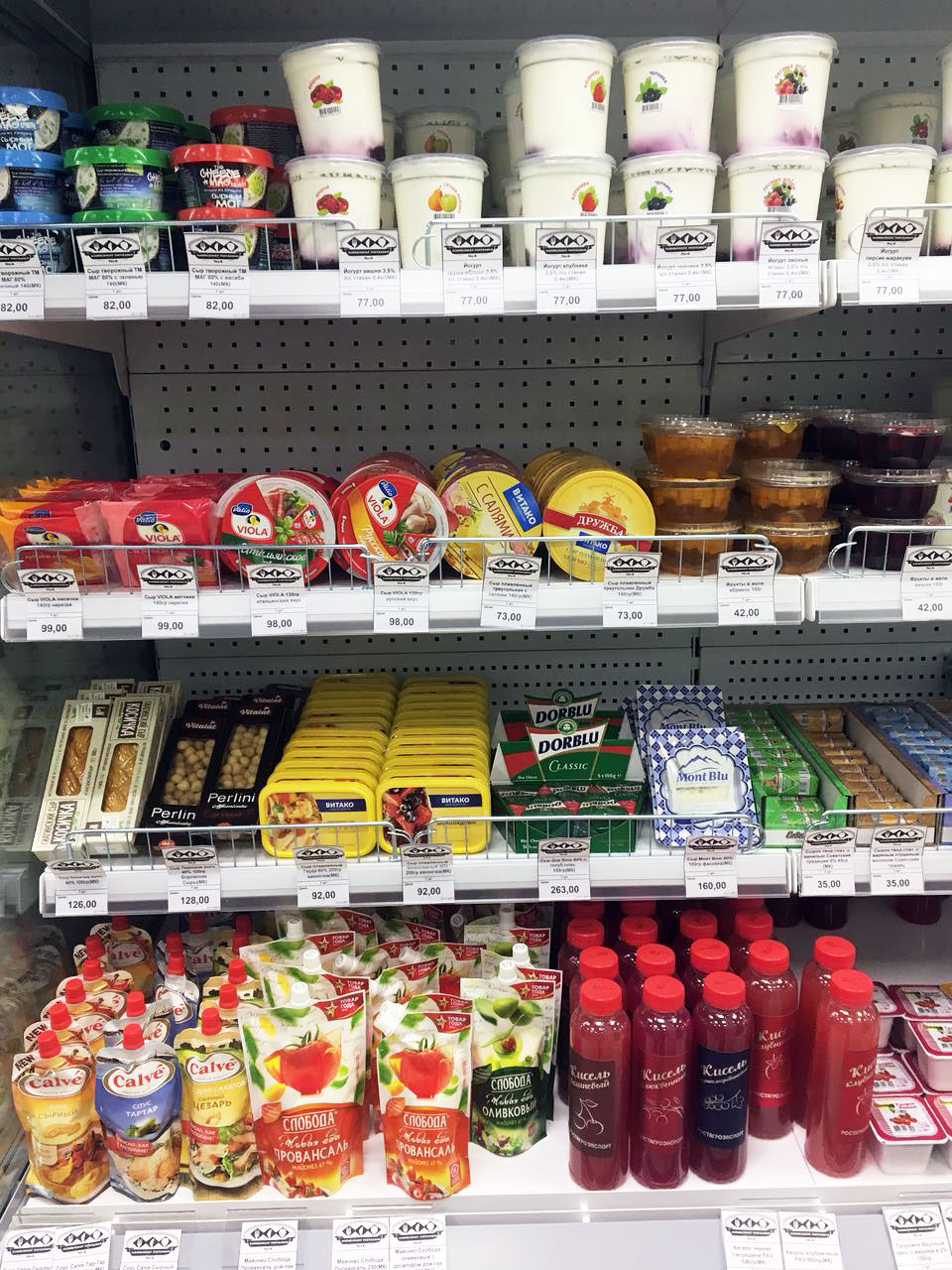 В открывшемся меню вы увидите интересующую вас информацию: модель и серию телевизора, а также версию ПО, установленную на него.
В открывшемся меню вы увидите интересующую вас информацию: модель и серию телевизора, а также версию ПО, установленную на него. 
 Если вы управляете своей страницей и каталогом в учетной записи Business Manager, вам необходимо быть администратором этой учетной записи.
Если вы управляете своей страницей и каталогом в учетной записи Business Manager, вам необходимо быть администратором этой учетной записи. Вы не сможете переключить этот каталог позже.
Вы не сможете переключить этот каталог позже.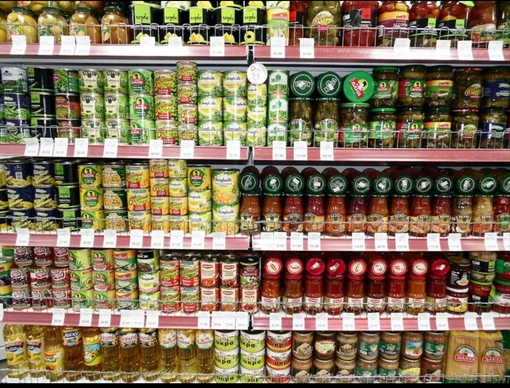 Facebook также хранит информацию об их кредитных картах, что делает покупки еще более удобными.
Facebook также хранит информацию об их кредитных картах, что делает покупки еще более удобными. Поскольку хорошая обложка побуждает заинтересованных покупателей переходить по ссылке, мы предлагаем вам добавить сюда визуально привлекательное изображение. Вот вдохновляющий пример магазина на Facebook, Spearmint Baby, с изображениями на обложке, достойными нажатия:
Поскольку хорошая обложка побуждает заинтересованных покупателей переходить по ссылке, мы предлагаем вам добавить сюда визуально привлекательное изображение. Вот вдохновляющий пример магазина на Facebook, Spearmint Baby, с изображениями на обложке, достойными нажатия:
 Выберите Facebook и нажмите Сделать товар доступным .
Выберите Facebook и нажмите Сделать товар доступным .